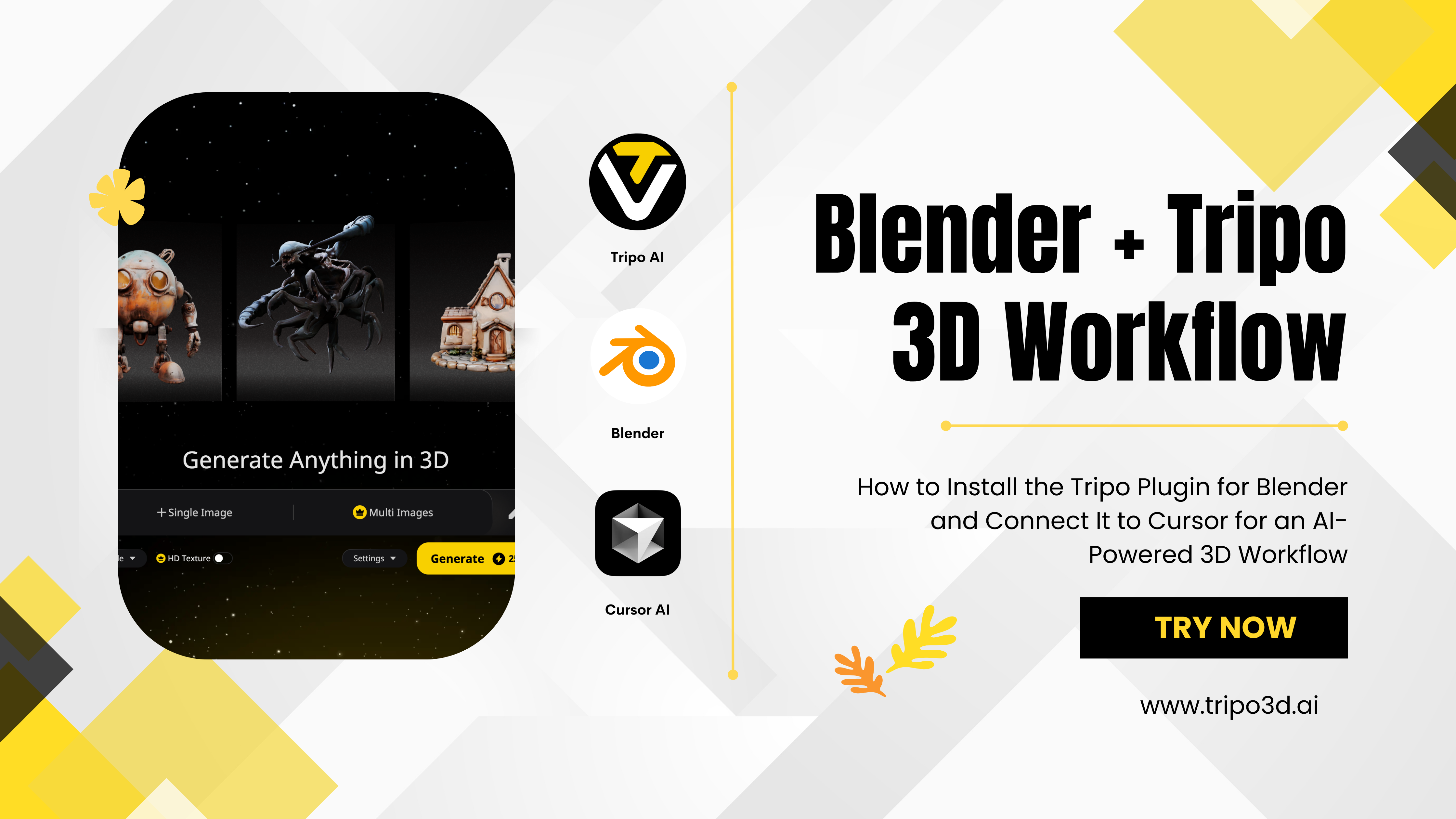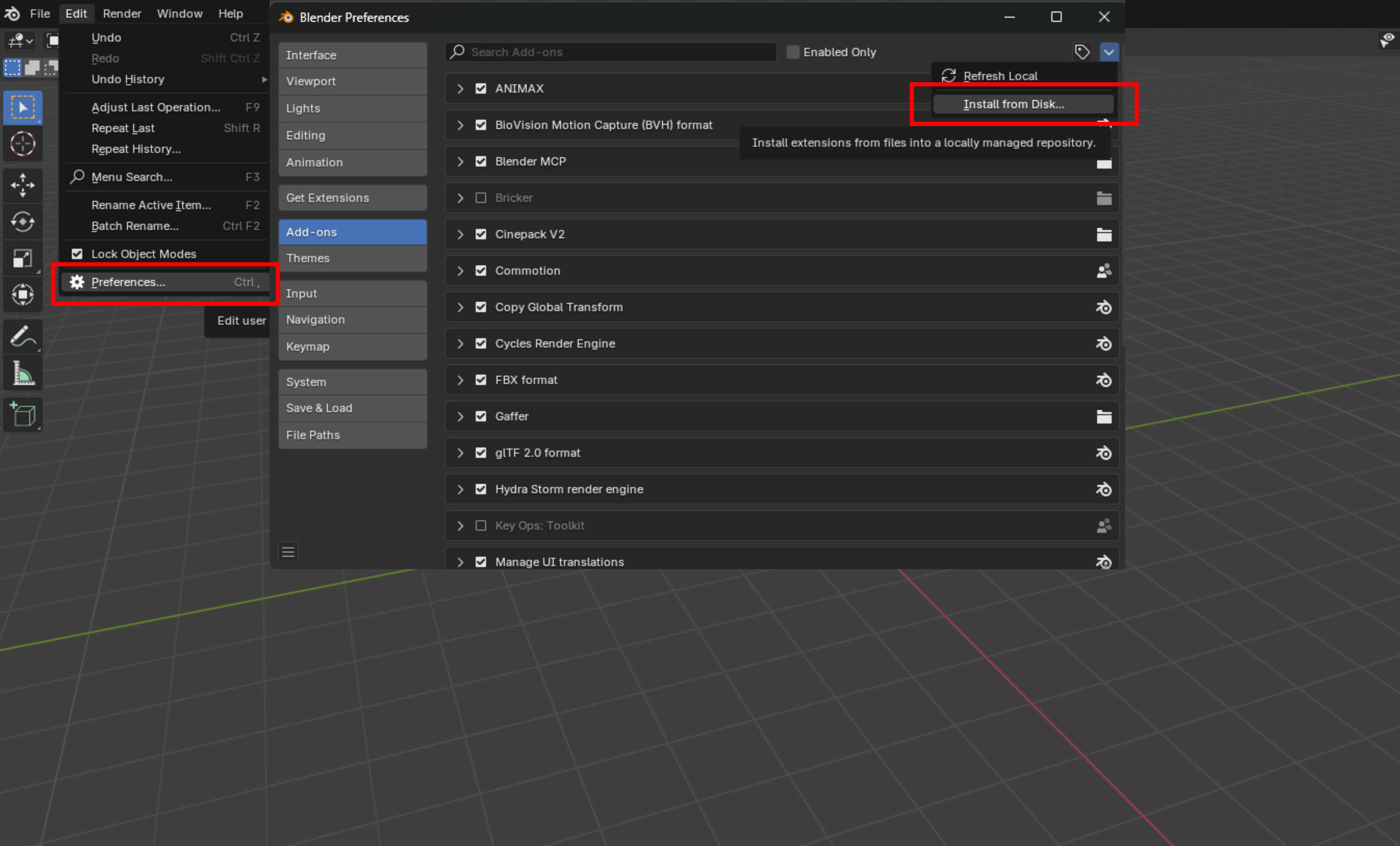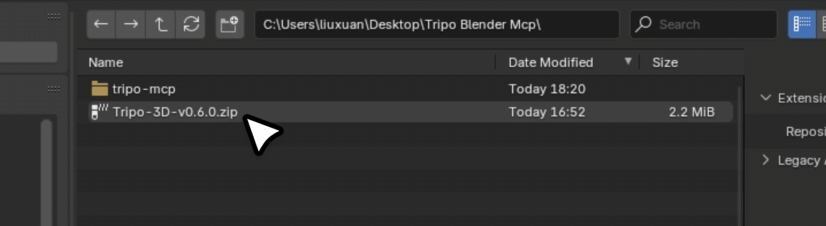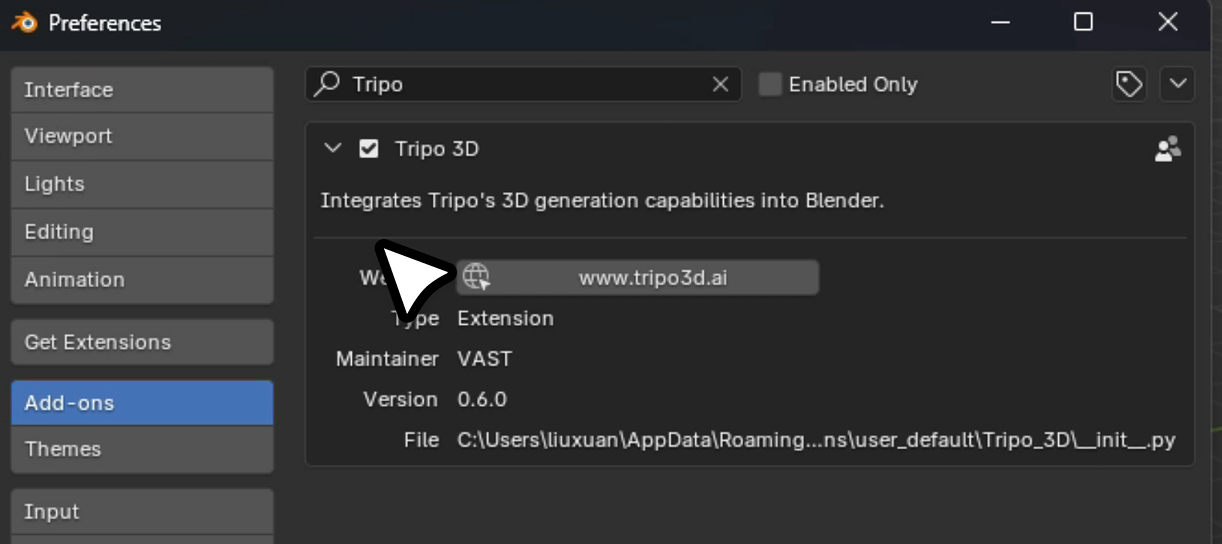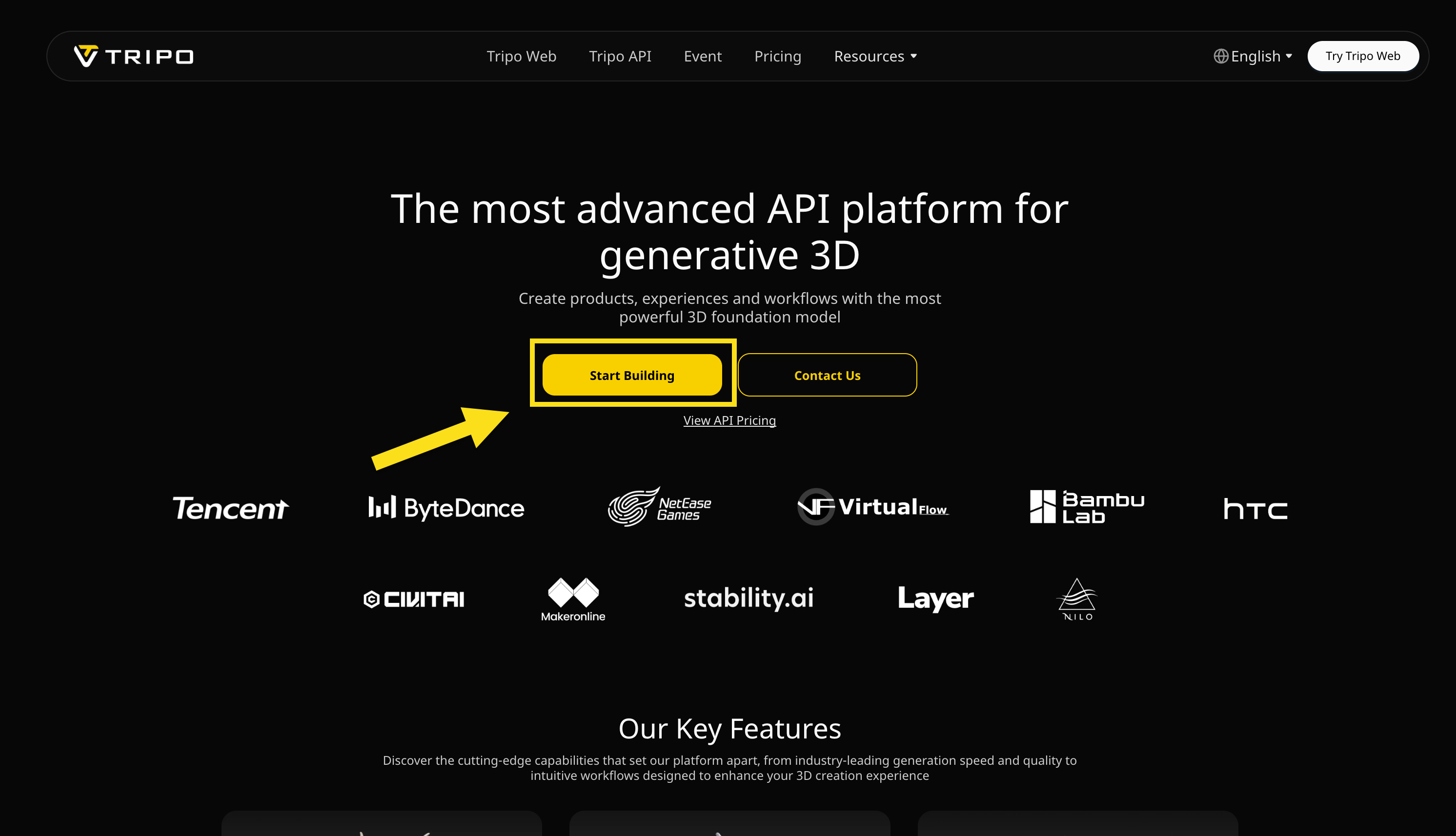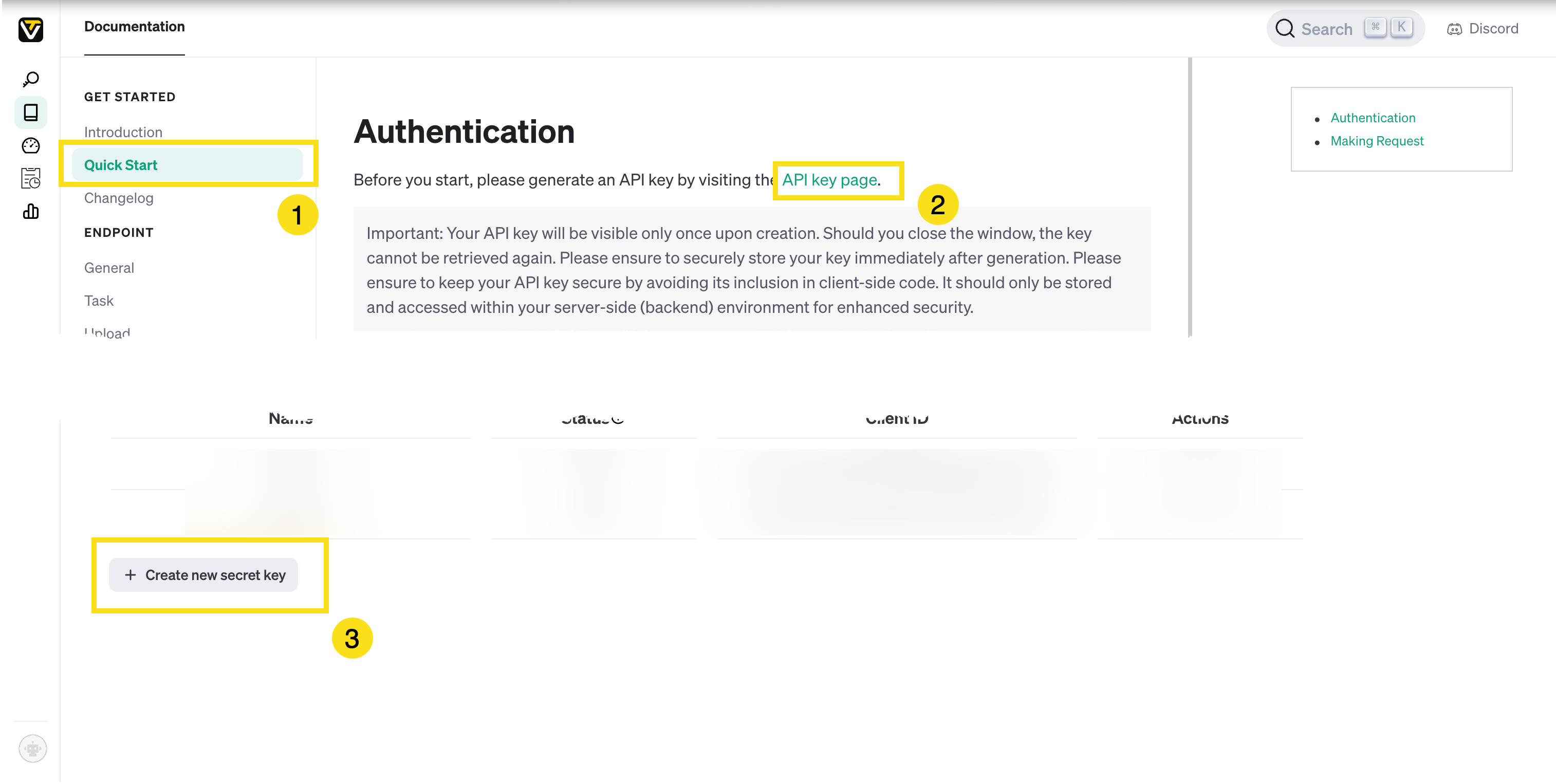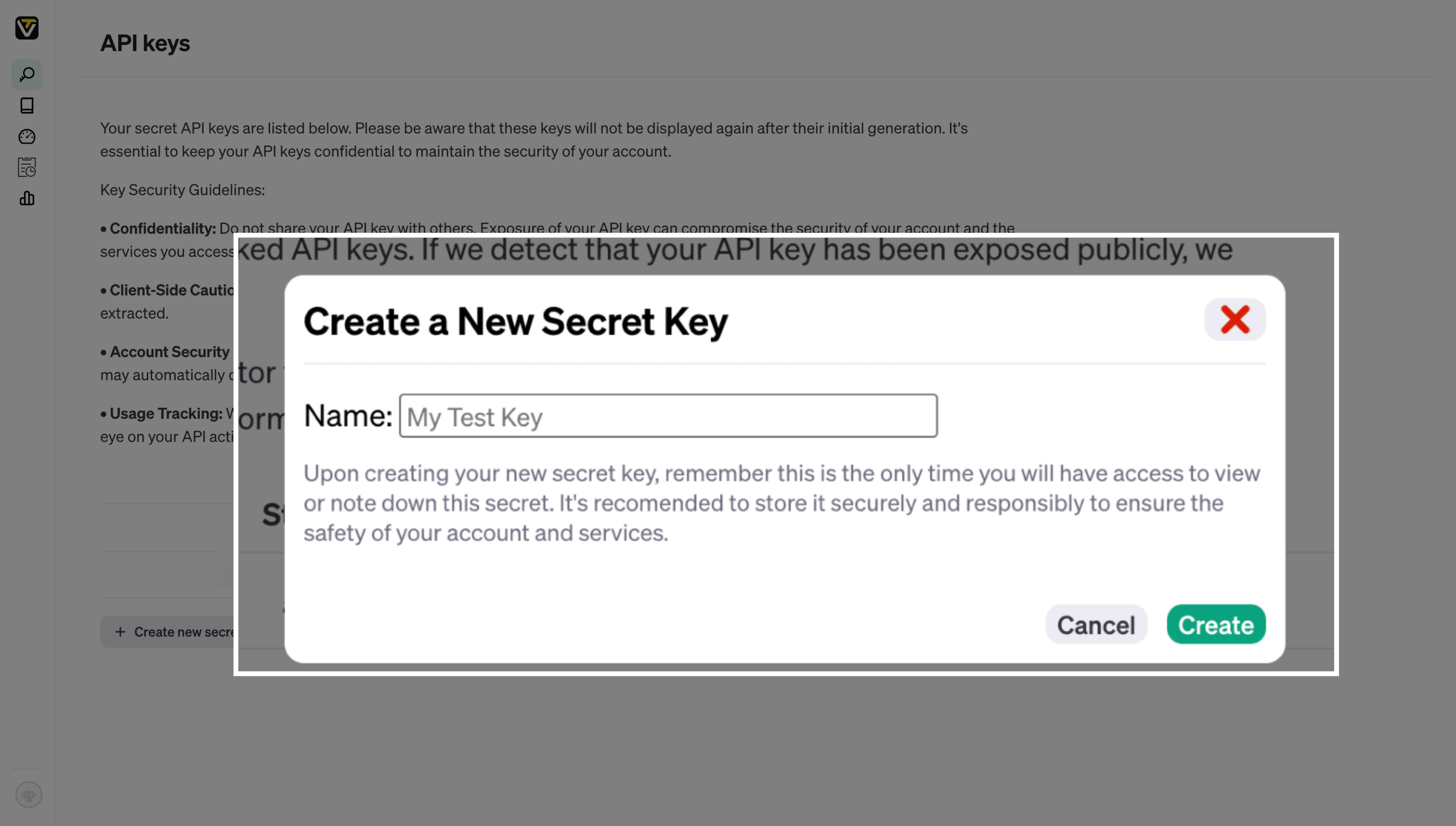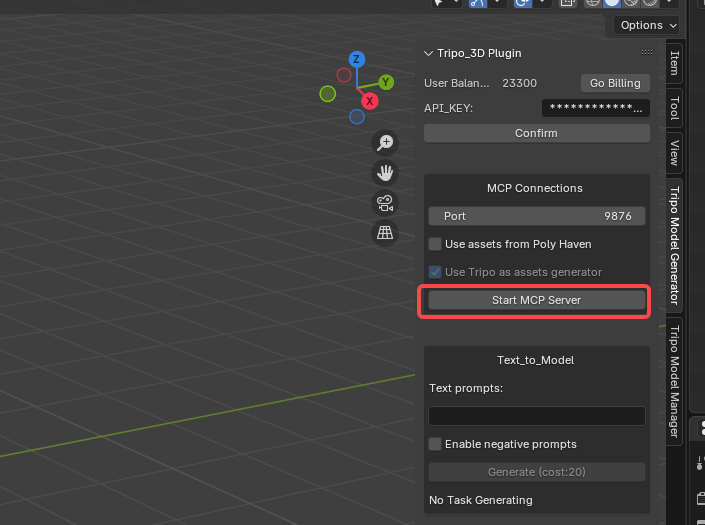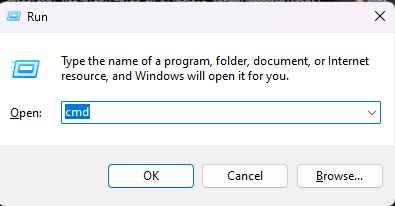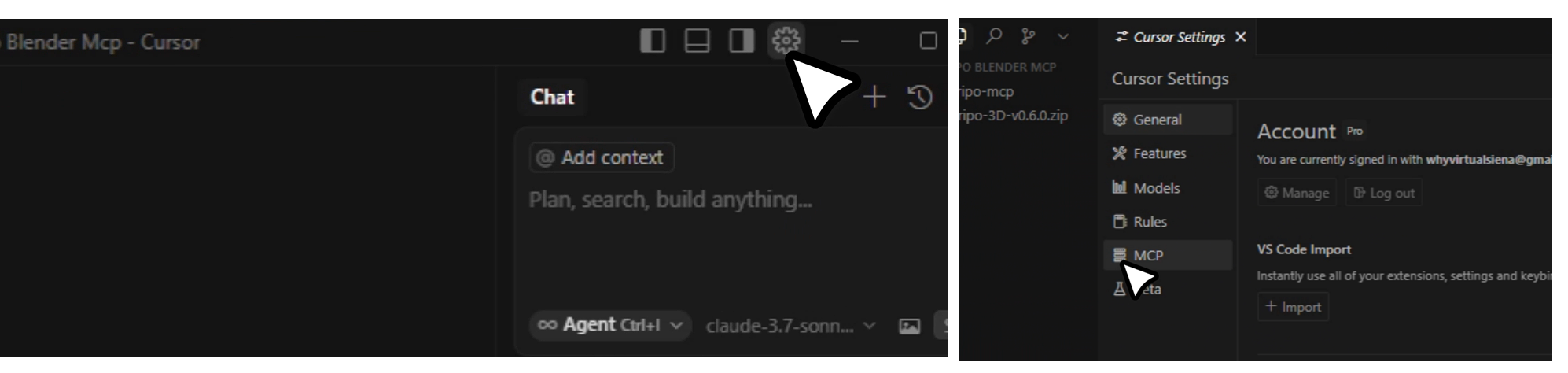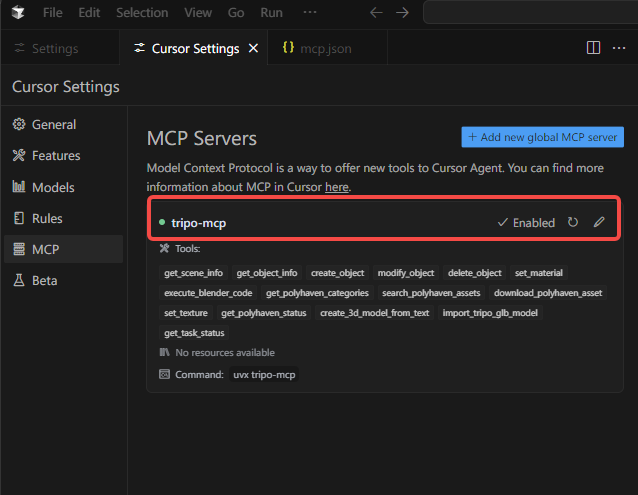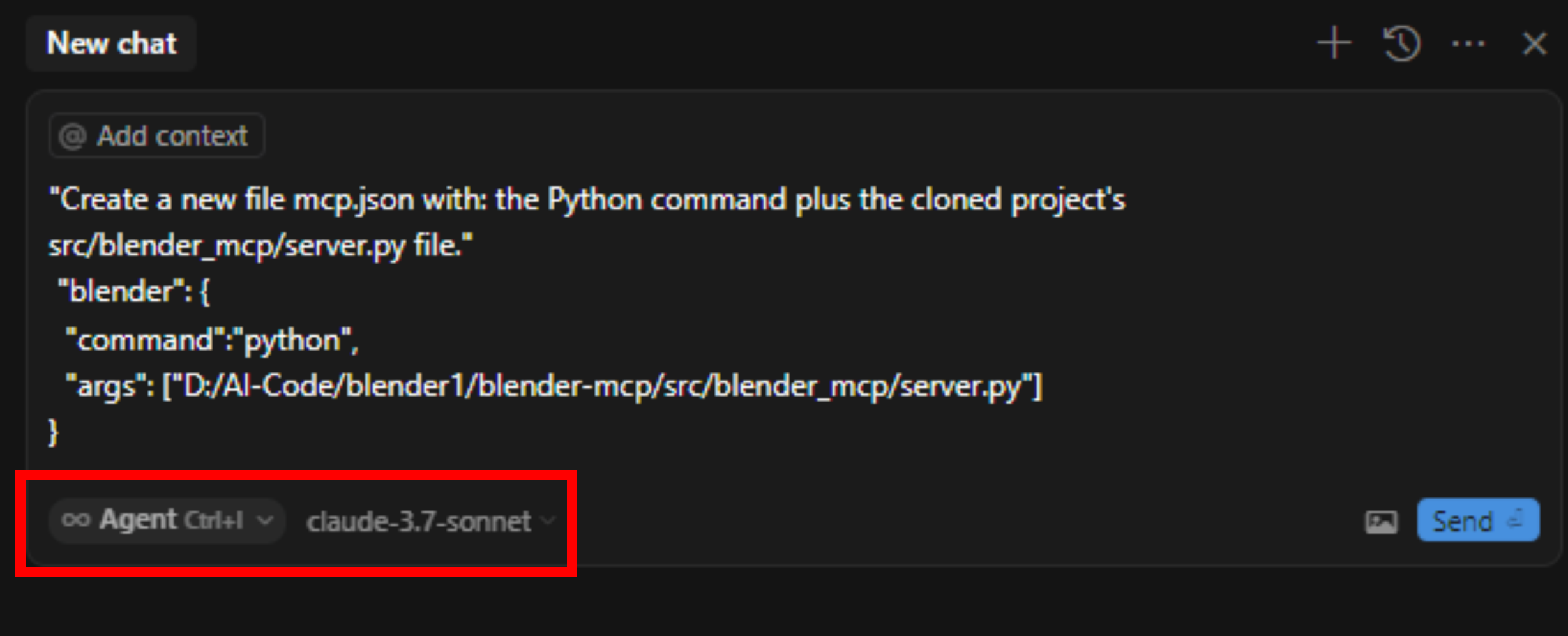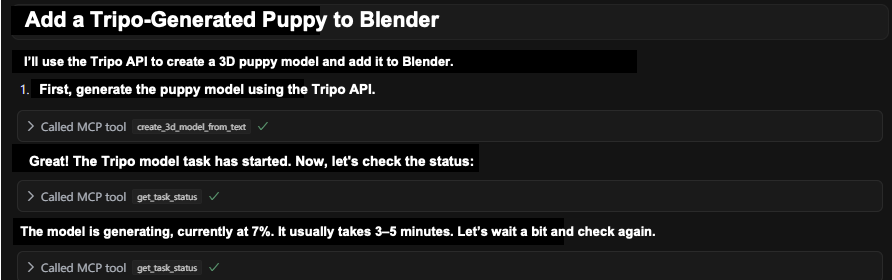提升你的 3D 工作流程:如何在 Blender 中设置 Tripo 并与 Cursor 同步
你是否希望通过 AI 驱动的工具来优化你的 3D 建模流程?这份全面的指南将向你展示如何在 Blender 中安装 Tripo 插件、获取 API 密钥、配置 MCP 服务器,并将所有这些连接到 Cursor。完成本教程后,你将拥有一个完全可操作的设置,能够极大地提升你的 3D 设计过程。
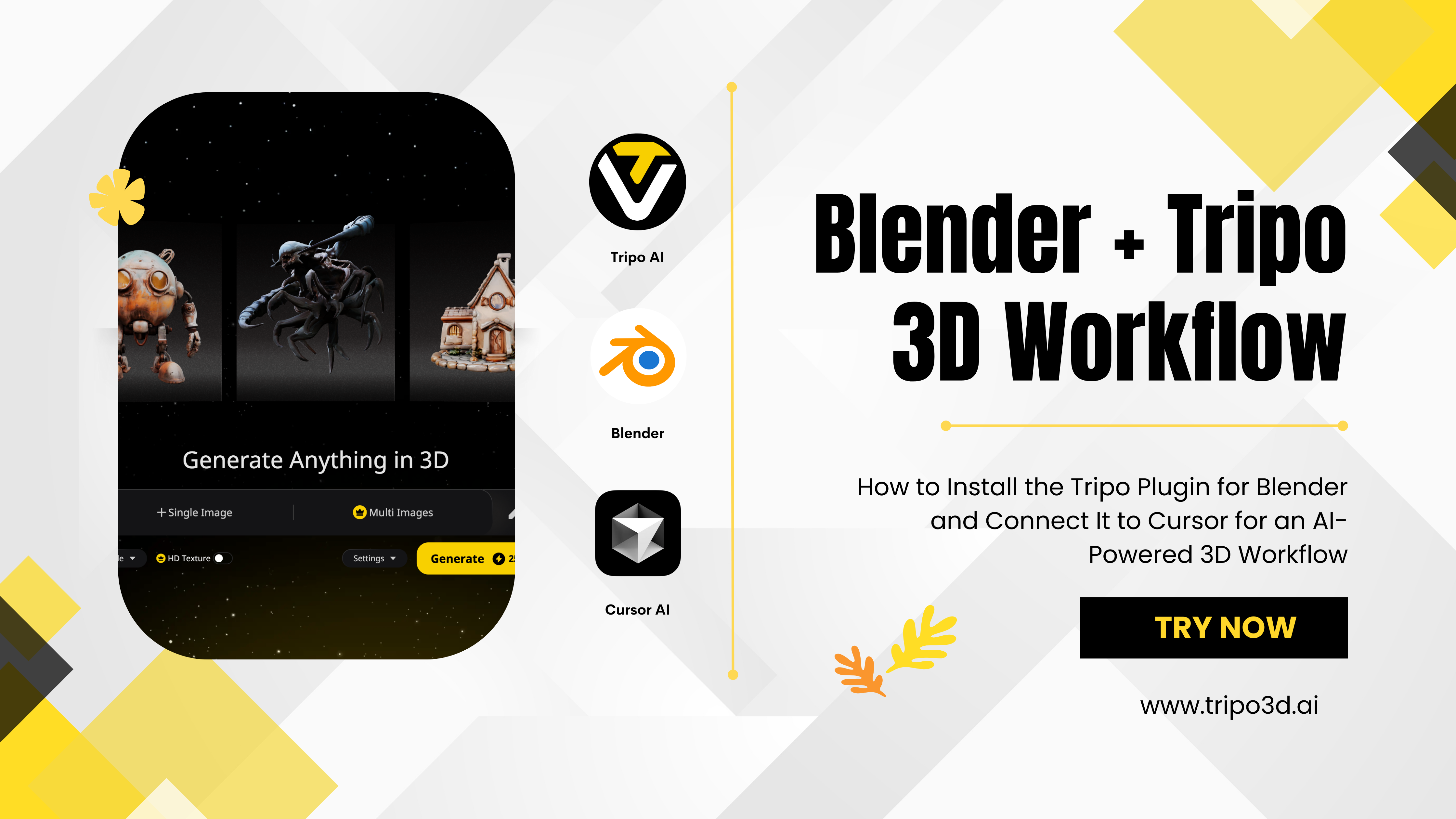
目录
- 为何在 Blender 中使用 Tripo 插件
- 步骤 1:插件安装
- 步骤 2:API 密钥获取
- 步骤 3:Blender 配置
- 步骤 4:MCP 服务器设置
- 步骤 5:Cursor 连接
- 使用说明
- 总结
为何在 Blender 中使用 Tripo 插件
在竞争激烈的 3D 设计领域,速度和效率至关重要。Blender 的 Tripo 插件利用 AI 帮助设计师更快地工作并更有效地管理复杂的任务。通过将 Blender 与 Cursor 等外部服务连接,你可以减少重复性工作负载,专注于创意目标。
Tripo 插件的主要优势:
- AI 增强的工作流程,可自动化重复性任务
- 与包括 Cursor 在内的外部工具集成
- 灵活的功能,可适应任何 3D 制作流程
2. 步骤 1:插件安装
-
下载插件文件
-
打开 Blender 首选项
- 启动 Blender
- 前往 Edit -> Preferences -> Add-ons
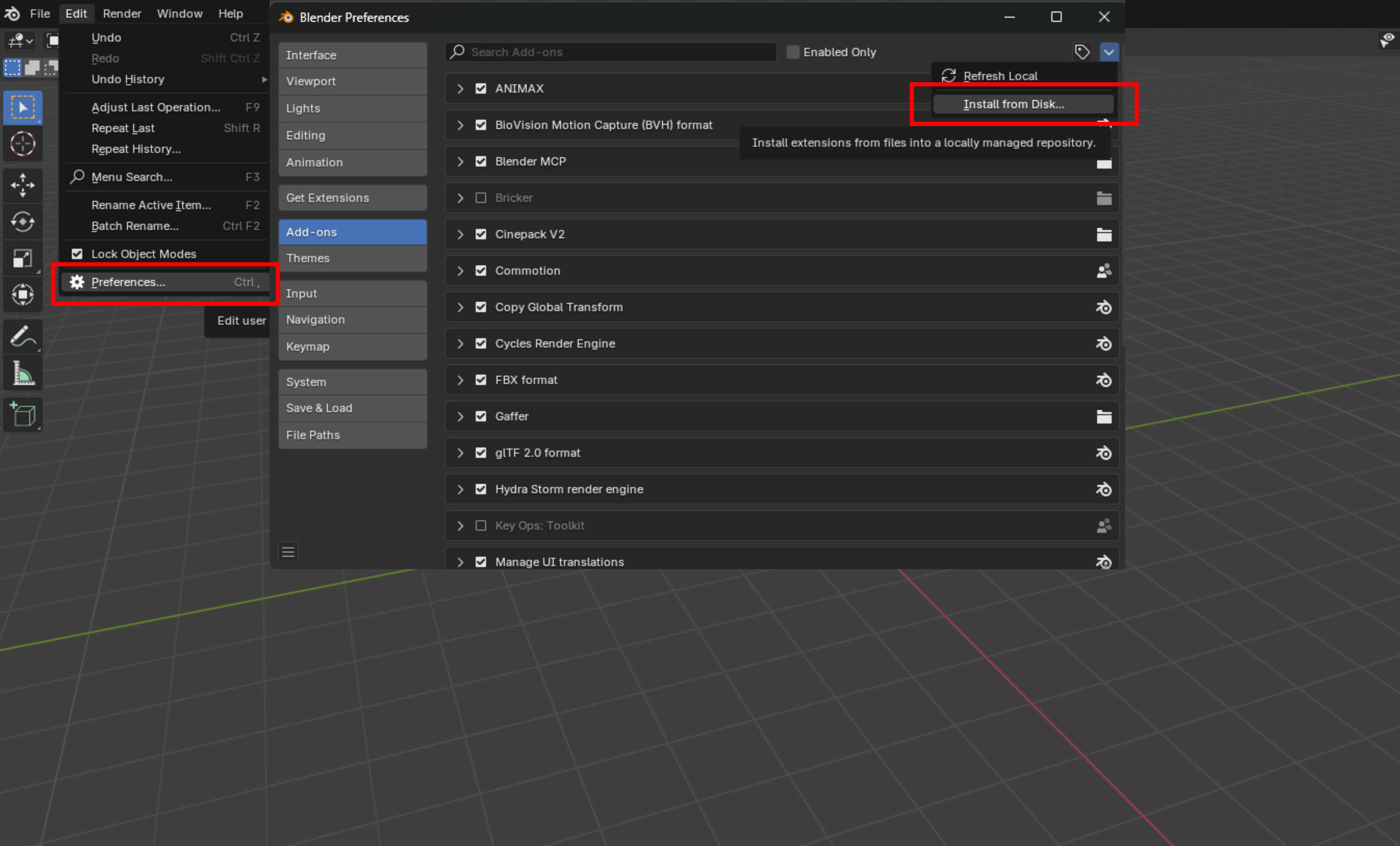
- 安装插件
- 点击 Install 并找到 Tripo 插件的 zip 文件或文件夹
- 选择文件,然后点击 Install Add-on
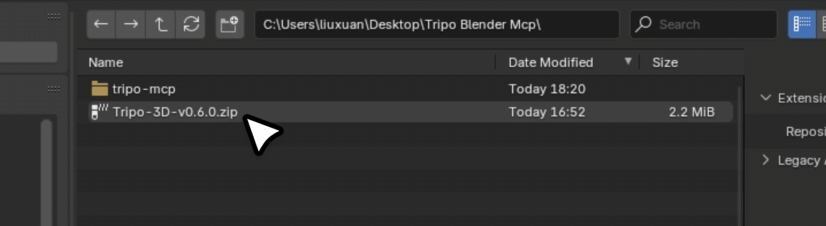
- 启用插件
- 在 Add-ons 列表中,找到新安装的 Tripo 插件
- 勾选复选框以启用它
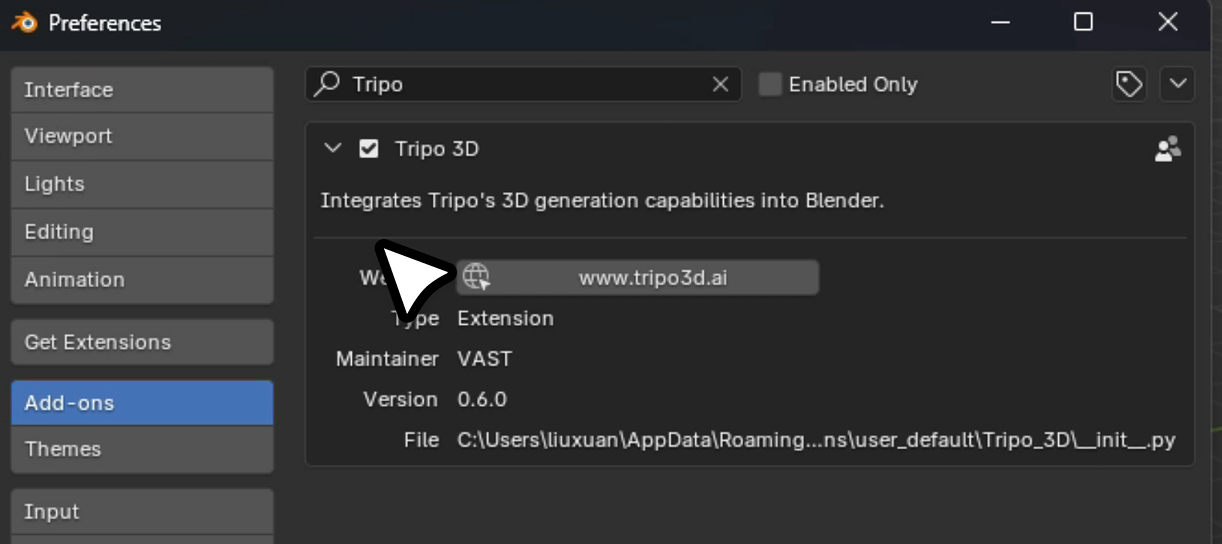
如果安装正确,你将在 Blender 中看到 Tripo 面板。
步骤 2:API 密钥获取
你需要一个有效的 API 密钥来解锁插件功能。
- 访问 Tripo 开发者门户
-
创建账户或登录
- 点击
Start Building
- 使用你的凭据登录
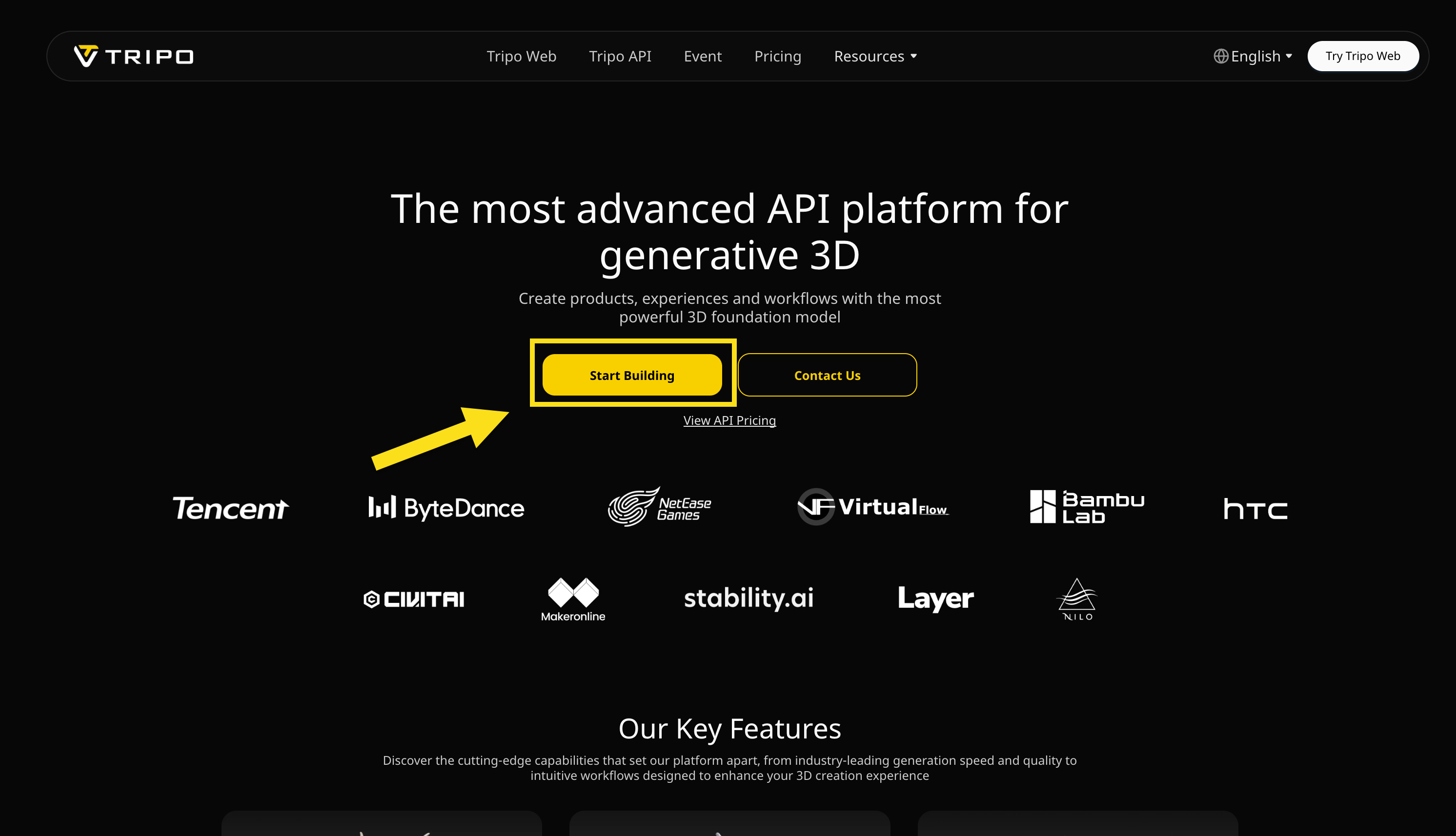
- 生成新的 API 密钥
- 导航到 API Keys
- 选择 Create New Key
- 为密钥起一个可识别的名称
- 复制生成的 API 密钥字符串
- 将此密钥保存在方便的位置,以备后续配置步骤使用。
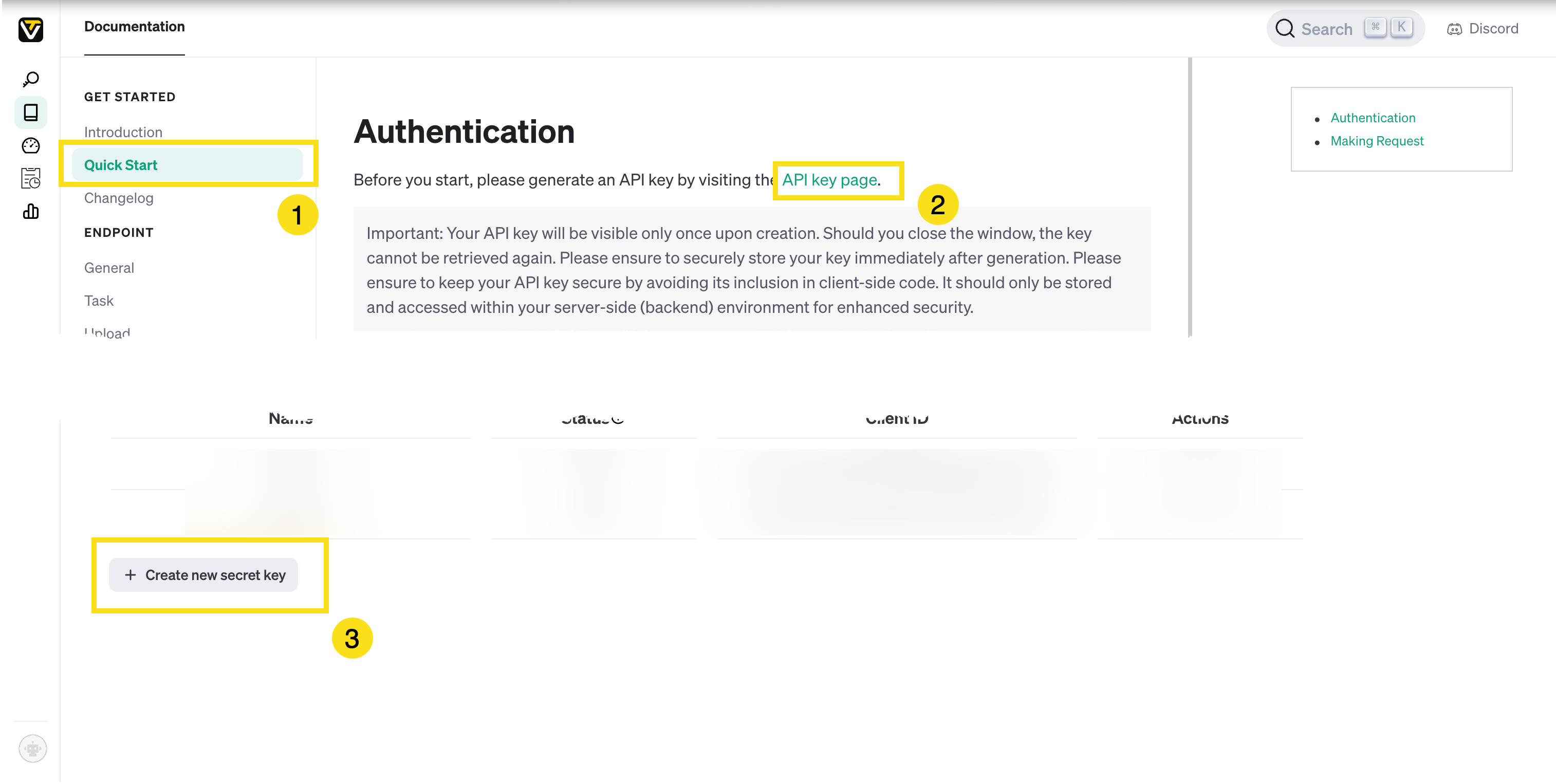
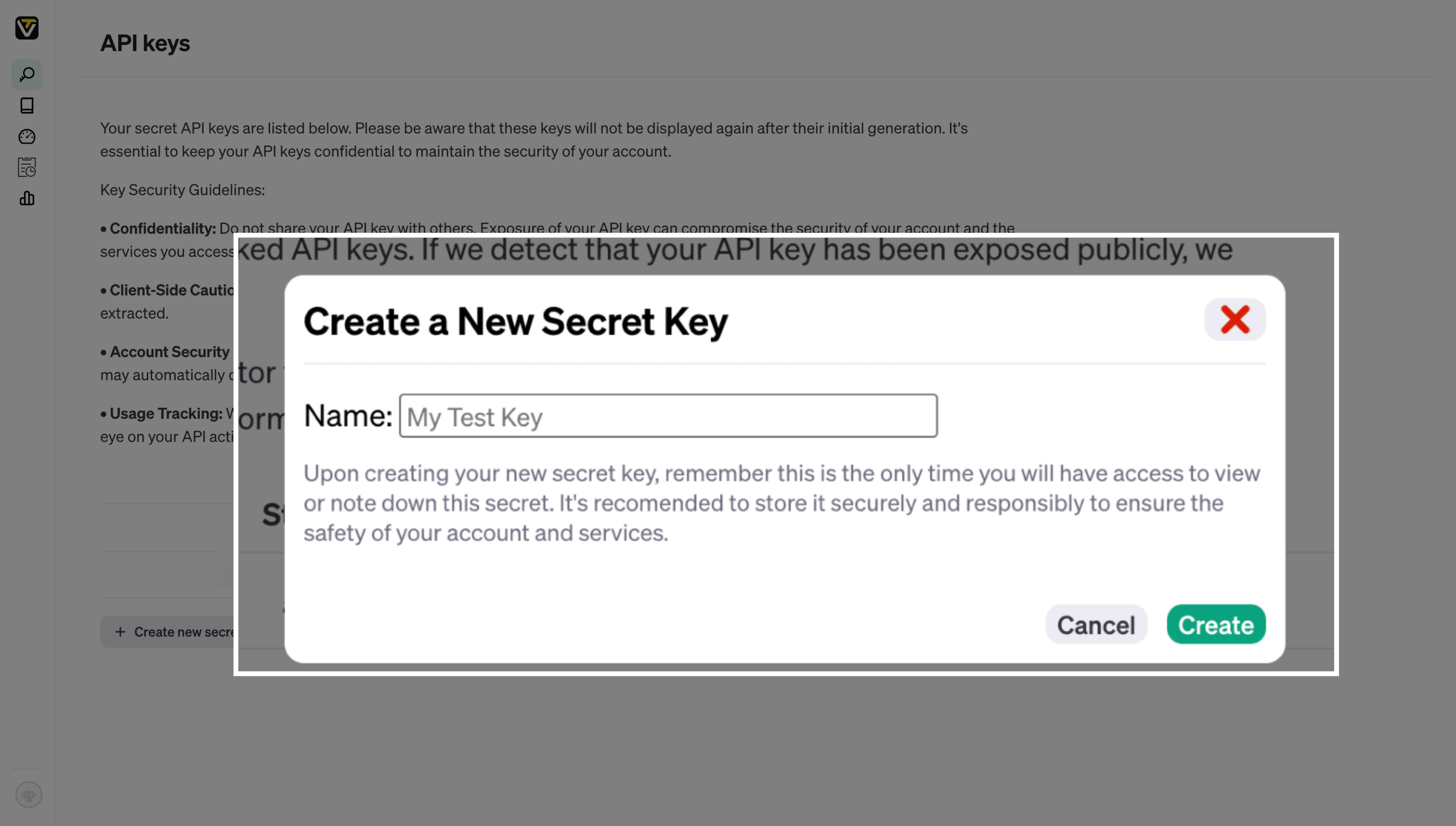
步骤 3:Blender 配置
- 在 Blender 的 3D 视图中按 N 键,打开侧边栏。
- 找到 Tripo 面板
- 粘贴你的 API 密钥
- 点击 Start MCP Server
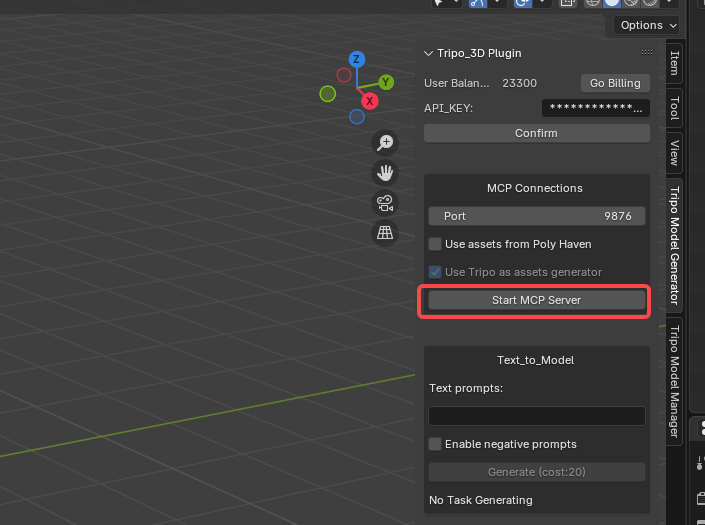
步骤 4:MCP 服务器设置
MCP 服务器是 Blender 和 Cursor 等其他工具之间的桥梁。
- 按下 Win+R,输入 cmd,然后按 Enter。
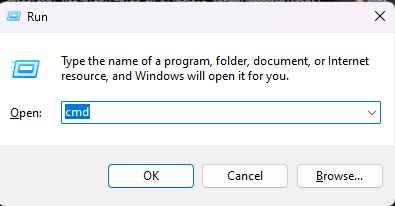
- 运行此步骤(如果已安装 UV,可以跳过)。详情请参考下图。如果你看到“pip is not recognized as an internal or external command...”之类的错误,请确保你的电脑上已安装 Python 并将其添加到系统 PATH 中。
pip install uv
步骤 5:Cursor 连接
Cursor 是一款 AI 驱动的代码编辑器,可以与 MCP 服务器交互,用于高级 3D 设计和编码任务。
- 打开 Cursor -> Settings -> MCP Configuration
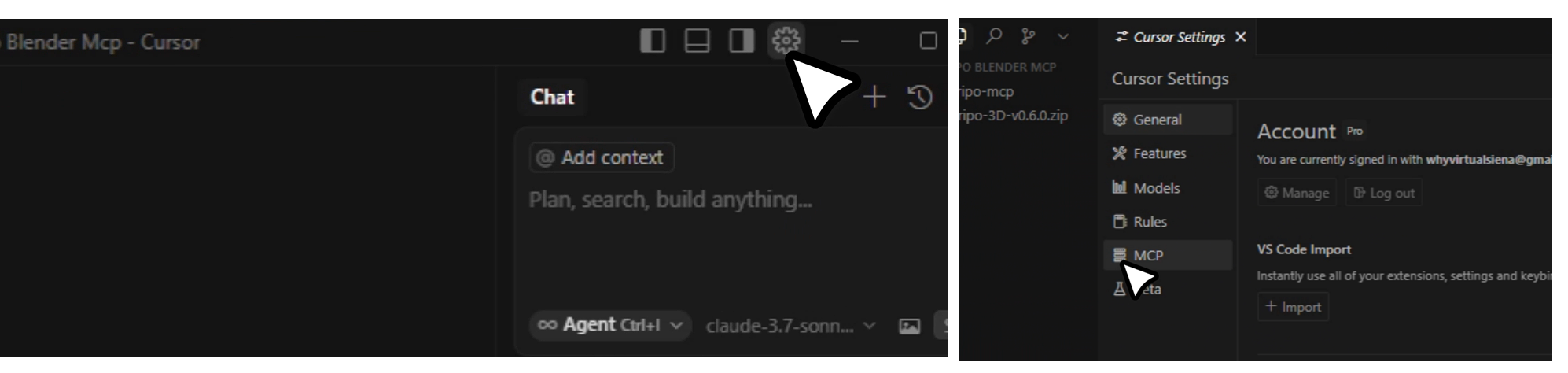
- 点击 Add new global MCP Server,然后粘贴:
{
"mcpServers": {
"tripo-mcp": {
"command": "uvx",
"args": [
"tripo-mcp"
]
}
}
}
- 启用端点
- 设置完成后,将其切换为启用状态。如果指示灯变为绿色并看到 MCP_tools 列表,则表示连接成功。(如果无法连接,请尝试检查你的代理是否处于全局模式。)
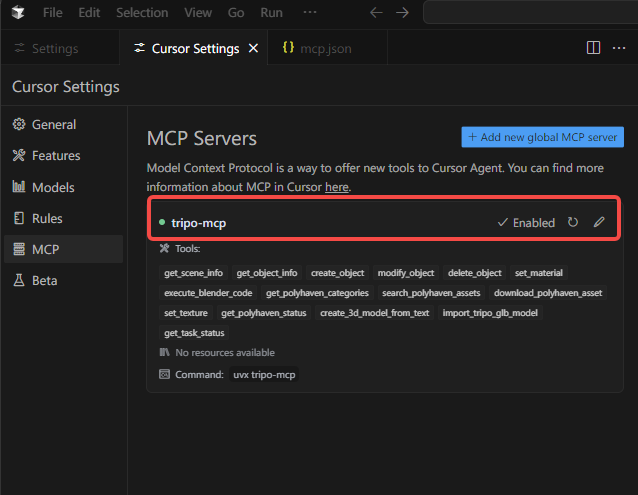
使用说明
设置好 MCP 服务器和 Cursor 后,你就可以在 Cursor 中开始使用 Tripo 了。为获得最佳效果,请将 Agent 切换到 claude-3.7-sonnet。
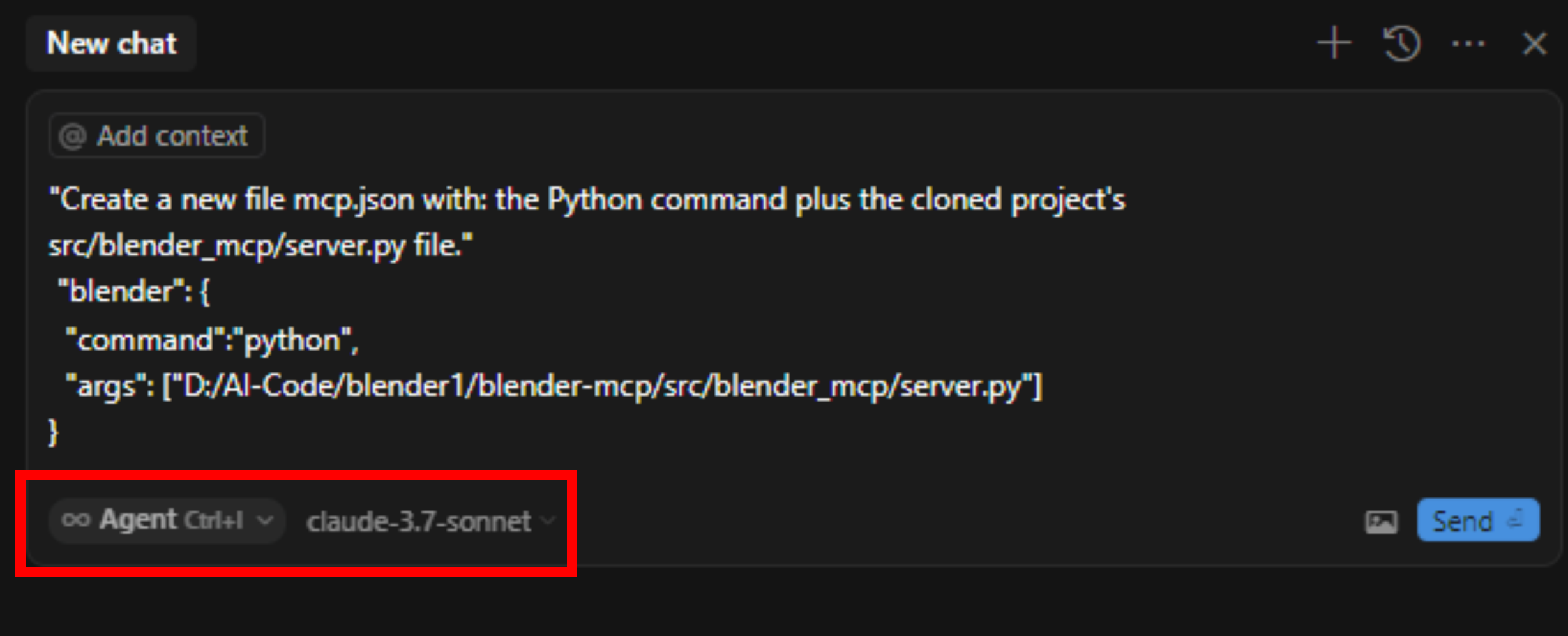
在 Cursor 中开始新的对话
输入你希望 AI 处理的命令或指令。
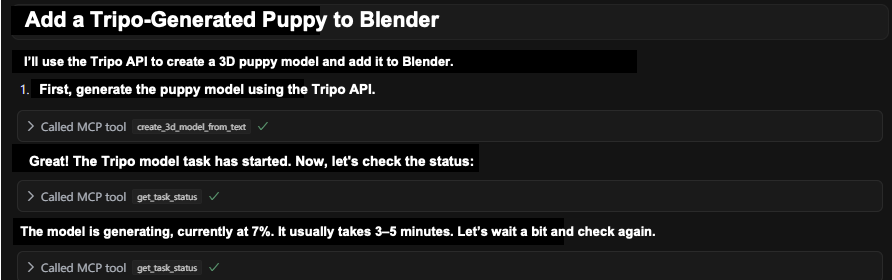

提示类型
1. 针对简要要求
当你有一个简短请求但希望获得高度详细的解决方案时,可以使用如下提示:
尽管我的要求很简短,但你足够聪明,可以制定一份全面、专业的设计方案。
2. 针对自主解决问题
如果你希望 AI 在没有明确指导的情况下分析限制、优化布局并探索改进,可以使用类似如下的提示:
分析项目限制,优化视觉层次结构,提出改进建议,并实施你自己的策略来开发一个世界级的项目。
通过混合使用这些策略,你可以从适用于简单或复杂要求的、上下文感知的解决方案中受益。
总结
当你安装 Tripo 插件、获取 API 密钥、配置 Blender、设置 MCP 服务器、连接到 Cursor 并使用策略性提示时,你可以显著提升你的 3D 设计工作流程。这种集成减少了繁琐的工作,确保了工具之间更顺畅的通信,并释放了你的创造力,使其能够投入到更高价值的任务中。
遵循本指南中的步骤,在你的 3D 工作流程中迈出下一步。如果你需要更多帮助或想探索其他功能,请参考社区论坛以获取更深入的见解。
探索更多
Advancing 3D generation to new heights
moving at the speed of creativity, achieving the depths of imagination.
Advancing 3D generation to new heights
moving at the speed of creativity, achieving the depths of imagination.
提升你的 3D 工作流程:如何在 Blender 中设置 Tripo 并与 Cursor 同步
你是否希望通过 AI 驱动的工具来优化你的 3D 建模流程?这份全面的指南将向你展示如何在 Blender 中安装 Tripo 插件、获取 API 密钥、配置 MCP 服务器,并将所有这些连接到 Cursor。完成本教程后,你将拥有一个完全可操作的设置,能够极大地提升你的 3D 设计过程。
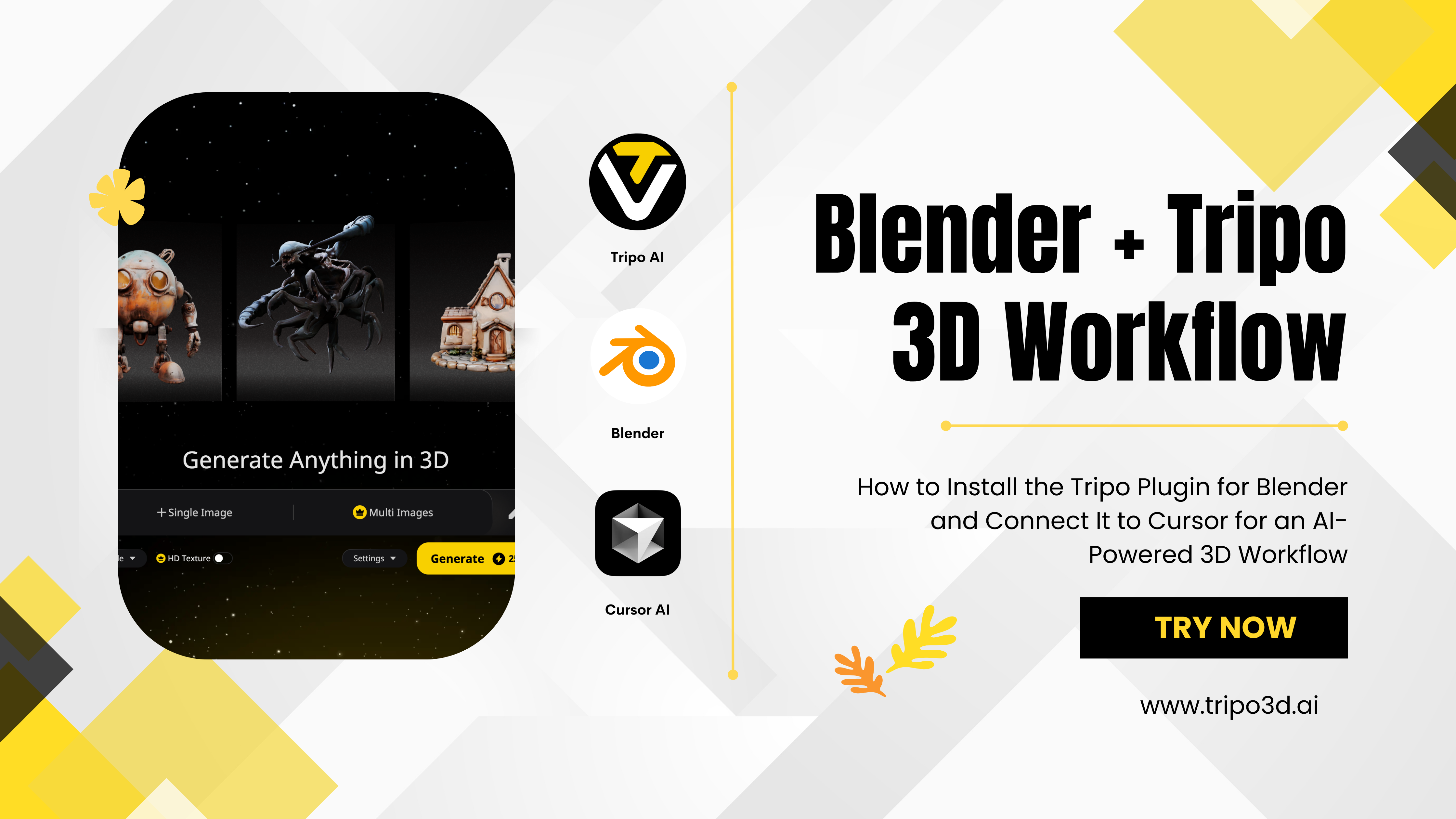
目录
- 为何在 Blender 中使用 Tripo 插件
- 步骤 1:插件安装
- 步骤 2:API 密钥获取
- 步骤 3:Blender 配置
- 步骤 4:MCP 服务器设置
- 步骤 5:Cursor 连接
- 使用说明
- 总结
为何在 Blender 中使用 Tripo 插件
在竞争激烈的 3D 设计领域,速度和效率至关重要。Blender 的 Tripo 插件利用 AI 帮助设计师更快地工作并更有效地管理复杂的任务。通过将 Blender 与 Cursor 等外部服务连接,你可以减少重复性工作负载,专注于创意目标。
Tripo 插件的主要优势:
- AI 增强的工作流程,可自动化重复性任务
- 与包括 Cursor 在内的外部工具集成
- 灵活的功能,可适应任何 3D 制作流程
2. 步骤 1:插件安装
-
下载插件文件
-
打开 Blender 首选项
- 启动 Blender
- 前往 Edit -> Preferences -> Add-ons
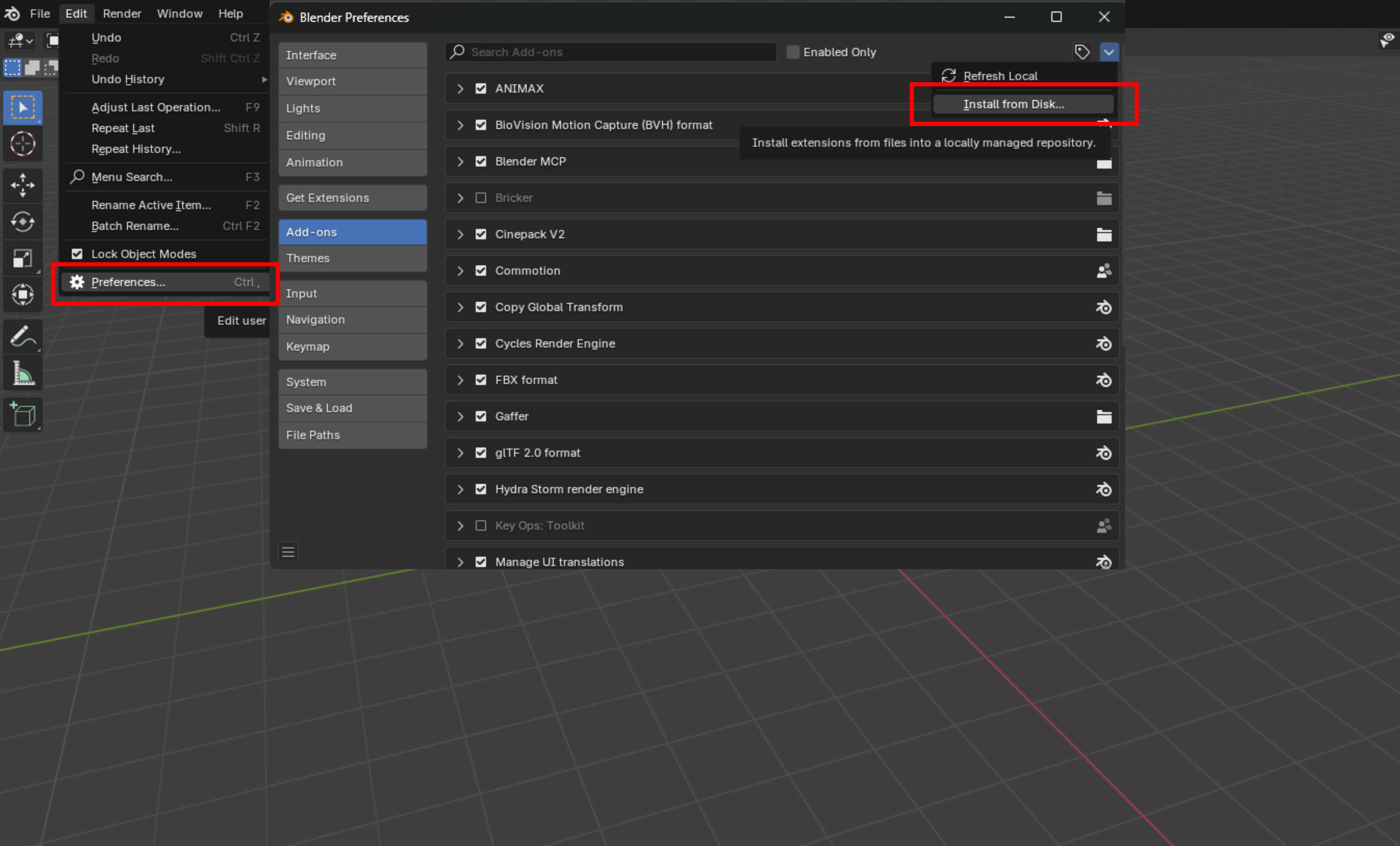
- 安装插件
- 点击 Install 并找到 Tripo 插件的 zip 文件或文件夹
- 选择文件,然后点击 Install Add-on
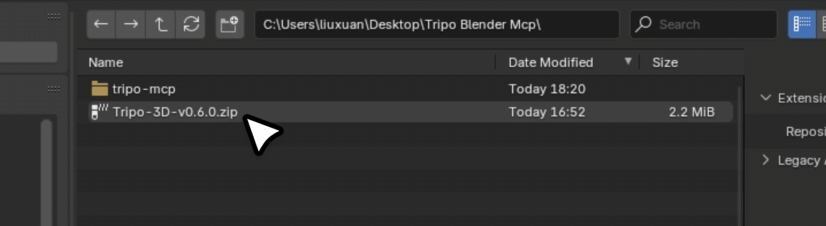
- 启用插件
- 在 Add-ons 列表中,找到新安装的 Tripo 插件
- 勾选复选框以启用它
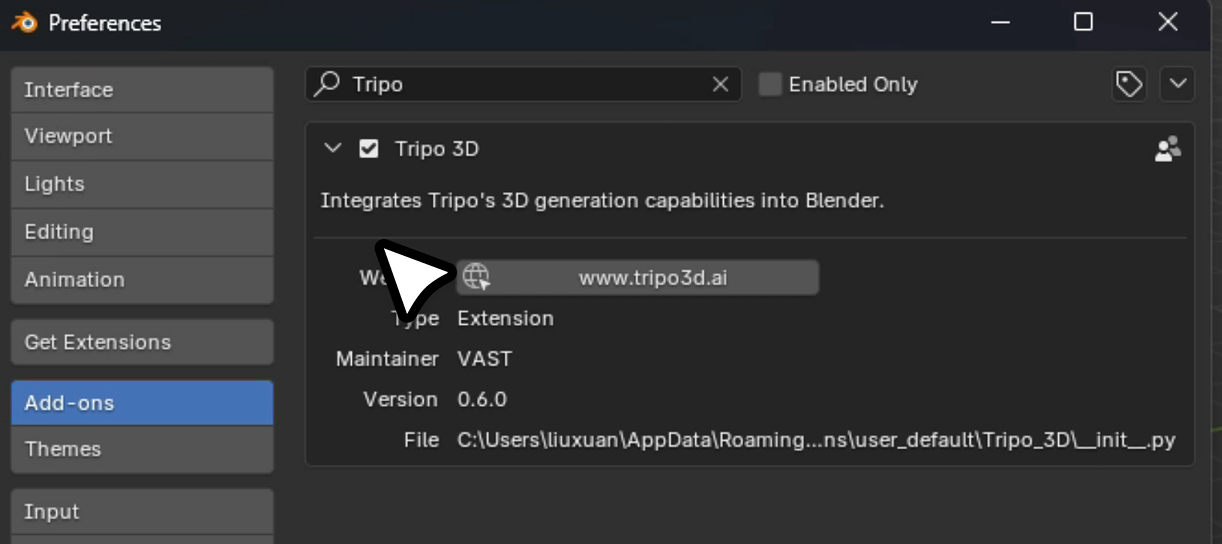
如果安装正确,你将在 Blender 中看到 Tripo 面板。
步骤 2:API 密钥获取
你需要一个有效的 API 密钥来解锁插件功能。
- 访问 Tripo 开发者门户
-
创建账户或登录
- 点击
Start Building
- 使用你的凭据登录
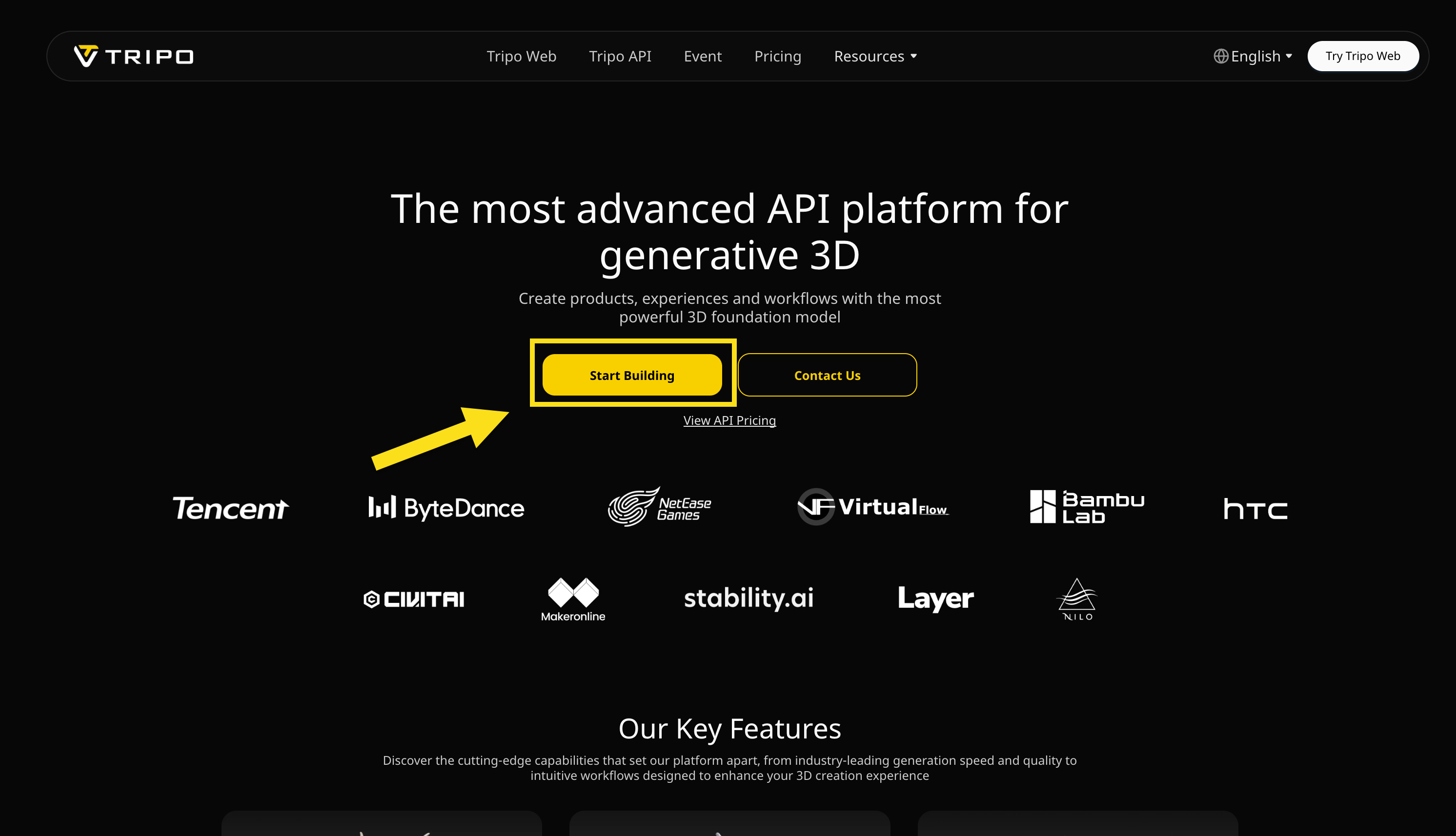
- 生成新的 API 密钥
- 导航到 API Keys
- 选择 Create New Key
- 为密钥起一个可识别的名称
- 复制生成的 API 密钥字符串
- 将此密钥保存在方便的位置,以备后续配置步骤使用。
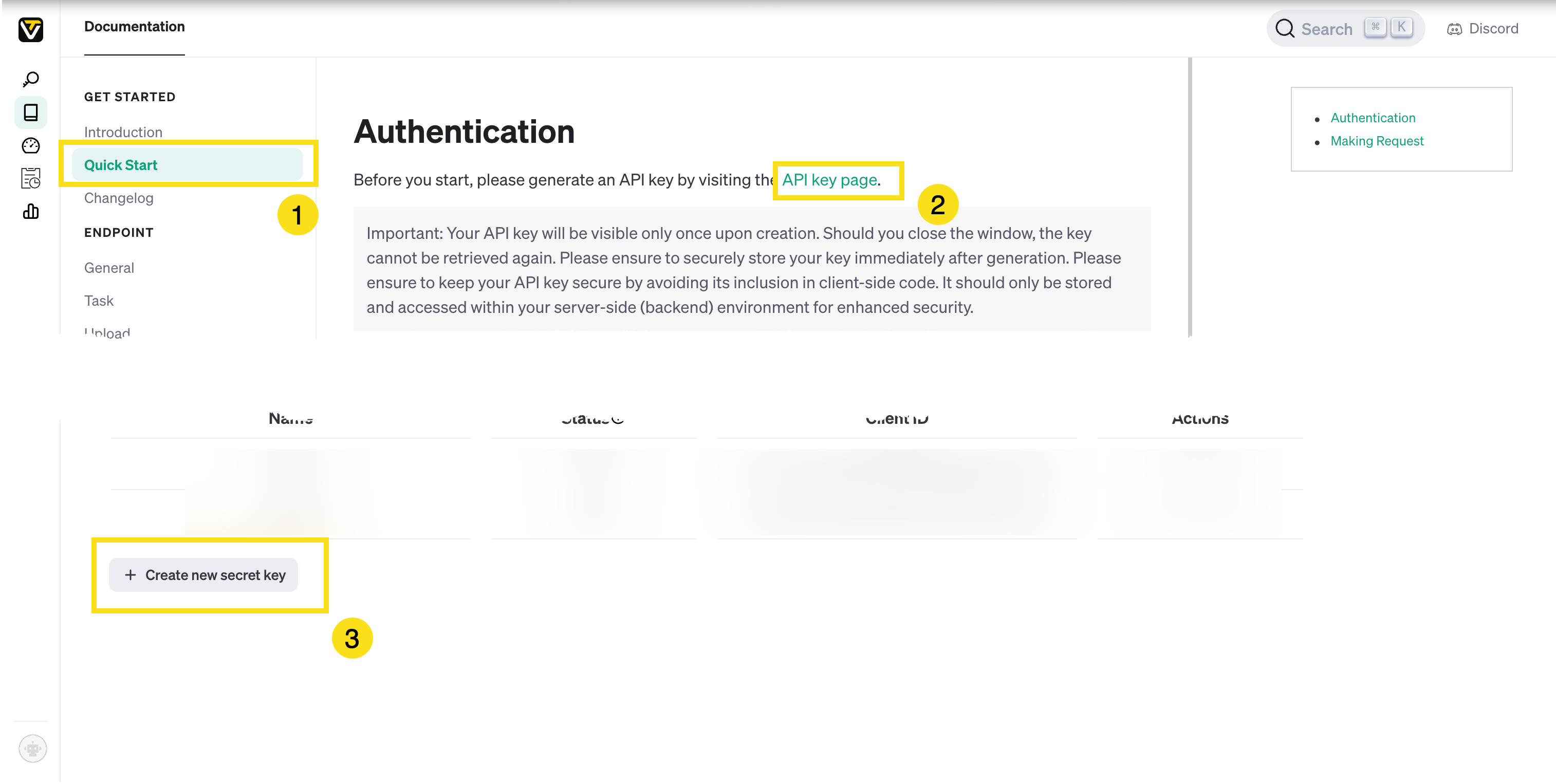
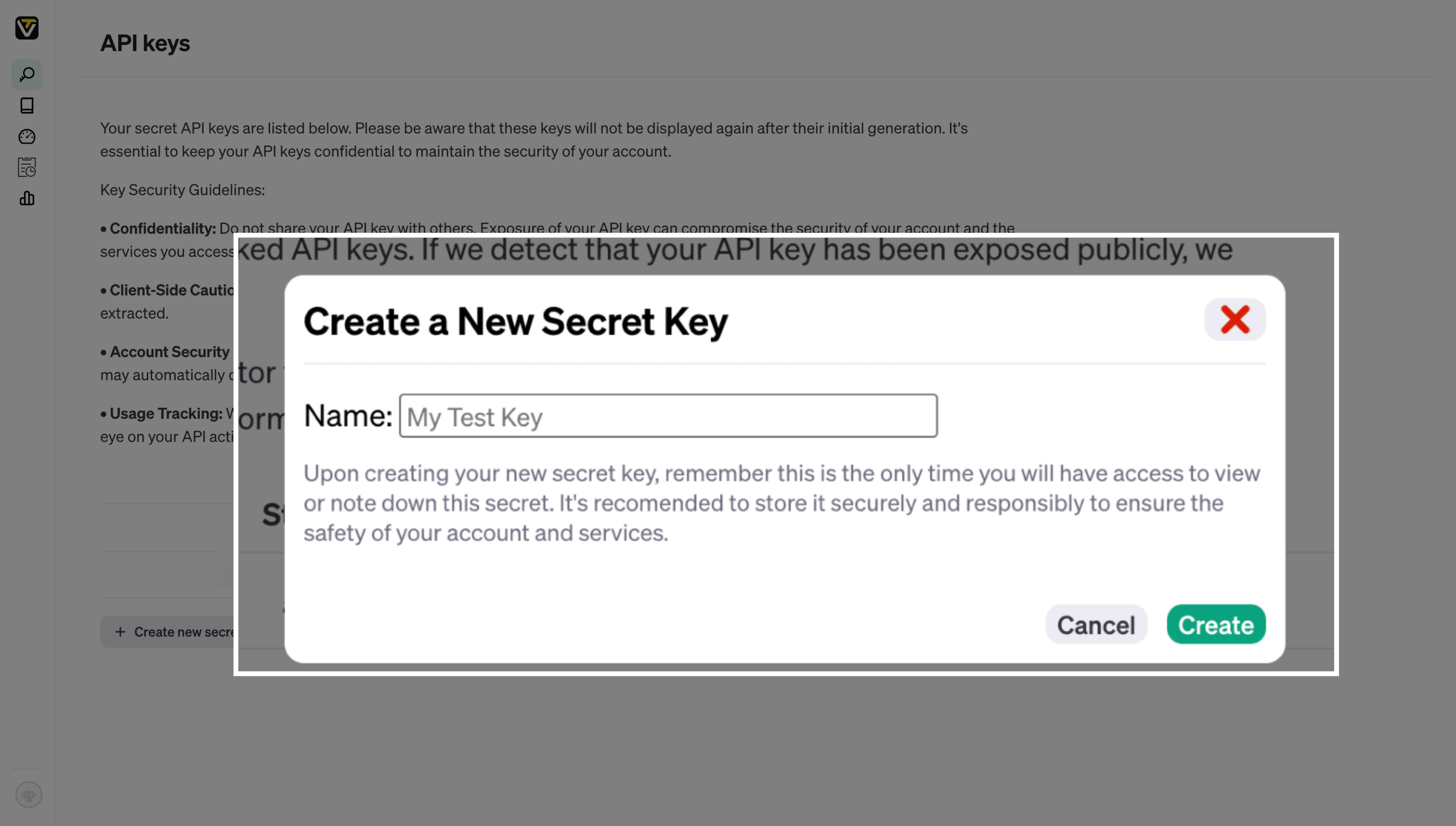
步骤 3:Blender 配置
- 在 Blender 的 3D 视图中按 N 键,打开侧边栏。
- 找到 Tripo 面板
- 粘贴你的 API 密钥
- 点击 Start MCP Server
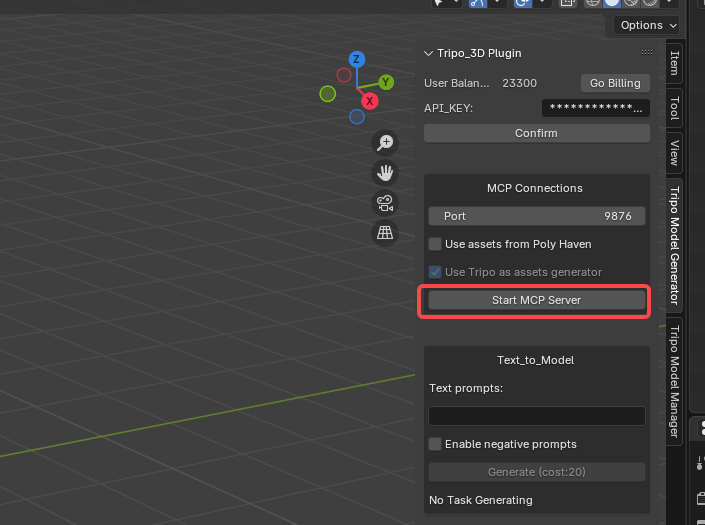
步骤 4:MCP 服务器设置
MCP 服务器是 Blender 和 Cursor 等其他工具之间的桥梁。
- 按下 Win+R,输入 cmd,然后按 Enter。
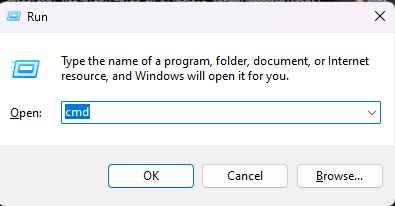
- 运行此步骤(如果已安装 UV,可以跳过)。详情请参考下图。如果你看到“pip is not recognized as an internal or external command...”之类的错误,请确保你的电脑上已安装 Python 并将其添加到系统 PATH 中。
pip install uv
步骤 5:Cursor 连接
Cursor 是一款 AI 驱动的代码编辑器,可以与 MCP 服务器交互,用于高级 3D 设计和编码任务。
- 打开 Cursor -> Settings -> MCP Configuration
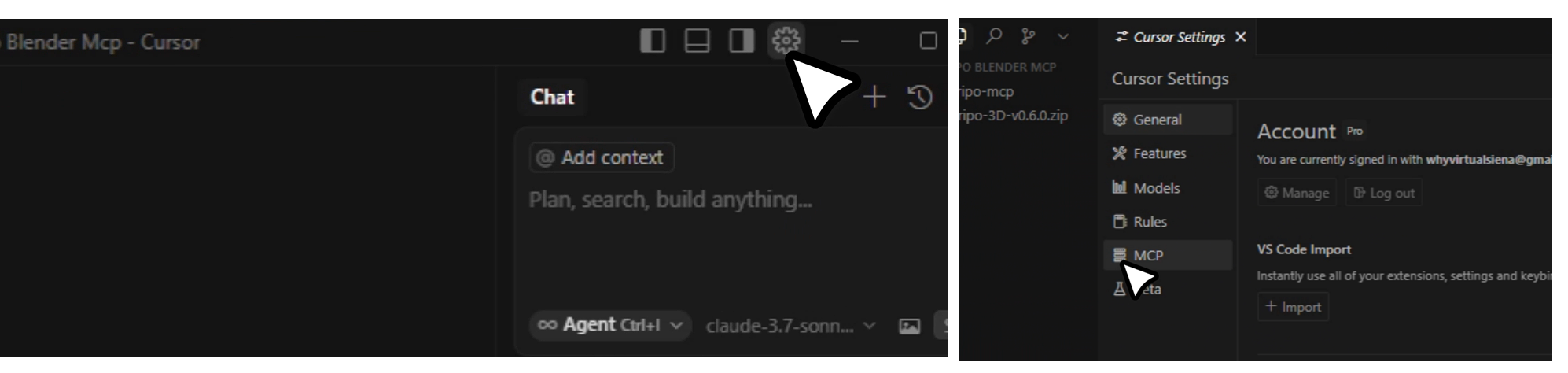
- 点击 Add new global MCP Server,然后粘贴:
{
"mcpServers": {
"tripo-mcp": {
"command": "uvx",
"args": [
"tripo-mcp"
]
}
}
}
- 启用端点
- 设置完成后,将其切换为启用状态。如果指示灯变为绿色并看到 MCP_tools 列表,则表示连接成功。(如果无法连接,请尝试检查你的代理是否处于全局模式。)
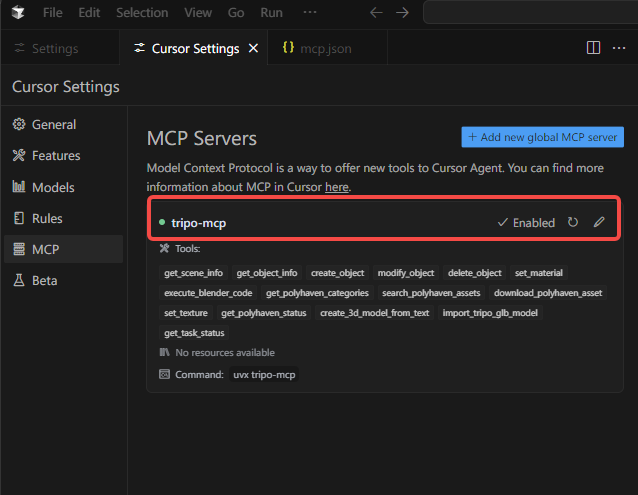
使用说明
设置好 MCP 服务器和 Cursor 后,你就可以在 Cursor 中开始使用 Tripo 了。为获得最佳效果,请将 Agent 切换到 claude-3.7-sonnet。
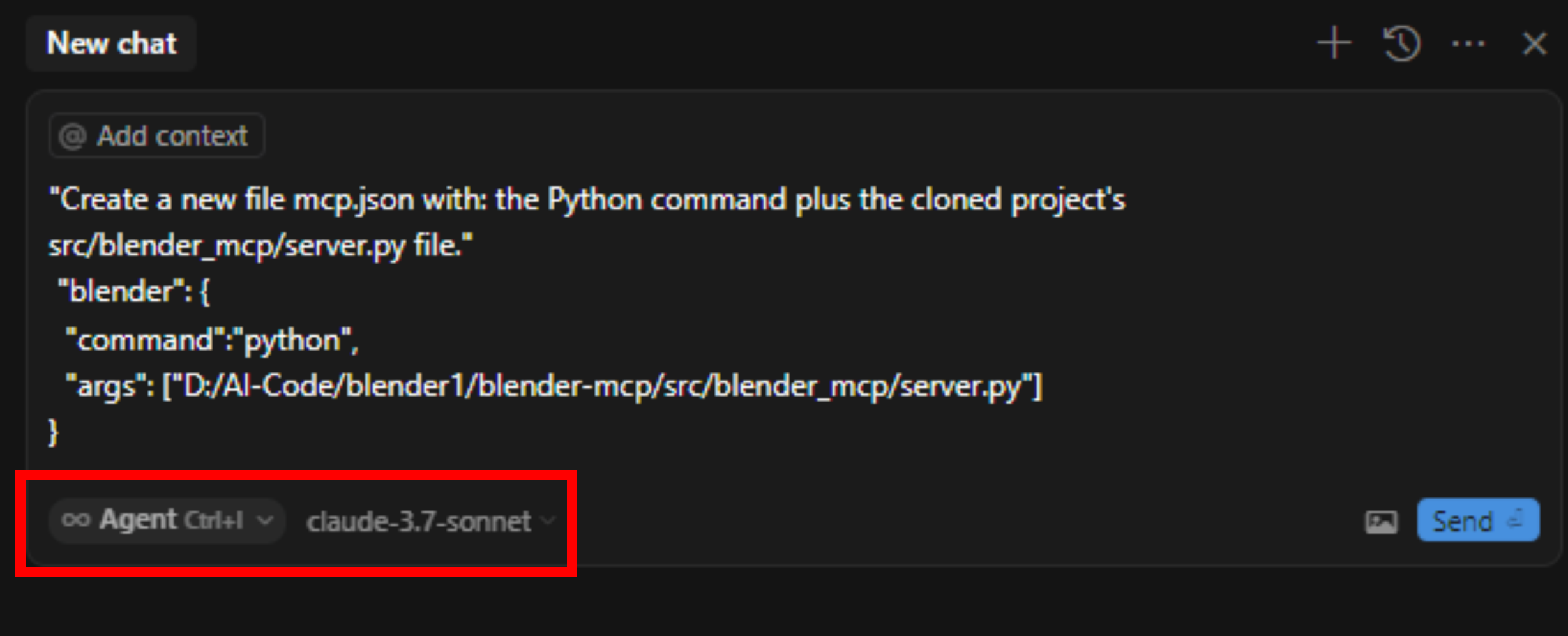
在 Cursor 中开始新的对话
输入你希望 AI 处理的命令或指令。
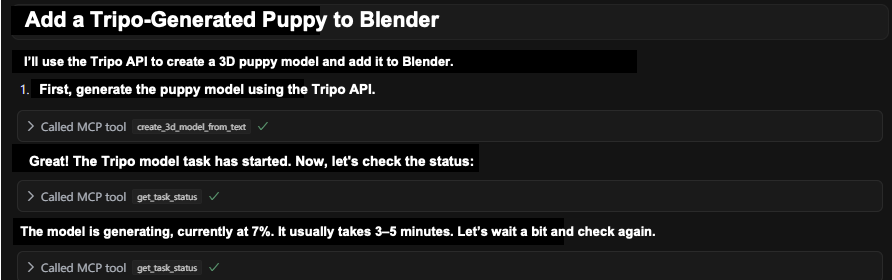

提示类型
1. 针对简要要求
当你有一个简短请求但希望获得高度详细的解决方案时,可以使用如下提示:
尽管我的要求很简短,但你足够聪明,可以制定一份全面、专业的设计方案。
2. 针对自主解决问题
如果你希望 AI 在没有明确指导的情况下分析限制、优化布局并探索改进,可以使用类似如下的提示:
分析项目限制,优化视觉层次结构,提出改进建议,并实施你自己的策略来开发一个世界级的项目。
通过混合使用这些策略,你可以从适用于简单或复杂要求的、上下文感知的解决方案中受益。
总结
当你安装 Tripo 插件、获取 API 密钥、配置 Blender、设置 MCP 服务器、连接到 Cursor 并使用策略性提示时,你可以显著提升你的 3D 设计工作流程。这种集成减少了繁琐的工作,确保了工具之间更顺畅的通信,并释放了你的创造力,使其能够投入到更高价值的任务中。
遵循本指南中的步骤,在你的 3D 工作流程中迈出下一步。如果你需要更多帮助或想探索其他功能,请参考社区论坛以获取更深入的见解。
探索更多
Advancing 3D generation to new heights
moving at the speed of creativity, achieving the depths of imagination.
Advancing 3D generation to new heights
moving at the speed of creativity, achieving the depths of imagination.